아이폰 화면 밝기조절 사용법 정리(자동, 어두워짐, 자동꺼짐, 더 어둡게 설정 꿀팁)

짧고 담백한 IT 정보를 전하는 테크 인플루언서, 세수하면이병헌입니다. 본 포스팅은 아이폰 화면 밝기 관련 각종 설정과 사용법이 정리되어 있습니다. 화면밝기를 자동으로 세팅하거나, 어두워짐 자동꺼짐 등을 방지할 수 있는 방법이 있습니다.
추가로, 아이폰 화면을 더 어둡게 만드는 꿀팁까지 게재했으니 하나하나 알아두고 실생활에서 적용해 보시기 바랍니다.
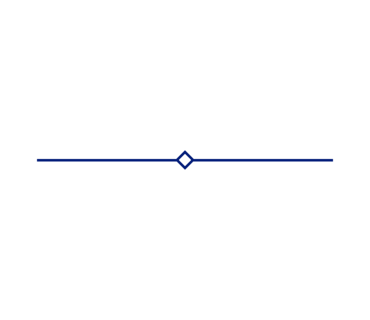

심플한 듯하면서도, 애플은 비슷한 설정들이 여기저기 흩어져 있는 특성이 있다. 아이폰 화면밝기 조절 설정이 대표적이다. 언뜻 생각하면 디스플레이 세팅에 모두 몰려있을 것 같지만 그렇지 않다. 각각 흩어져 있으니 본 포스팅을 통해 차근차근 정리해 보자.
밝기조절 세팅 총정리
1. 기본 밝기조절
'설정 - 디스플레이 및 밝기'에서 세팅한다. True Tone 세팅 바로 위 슬라이더를 좌우로 조절해서 밝기를 높이거나 낮출 수 있다.
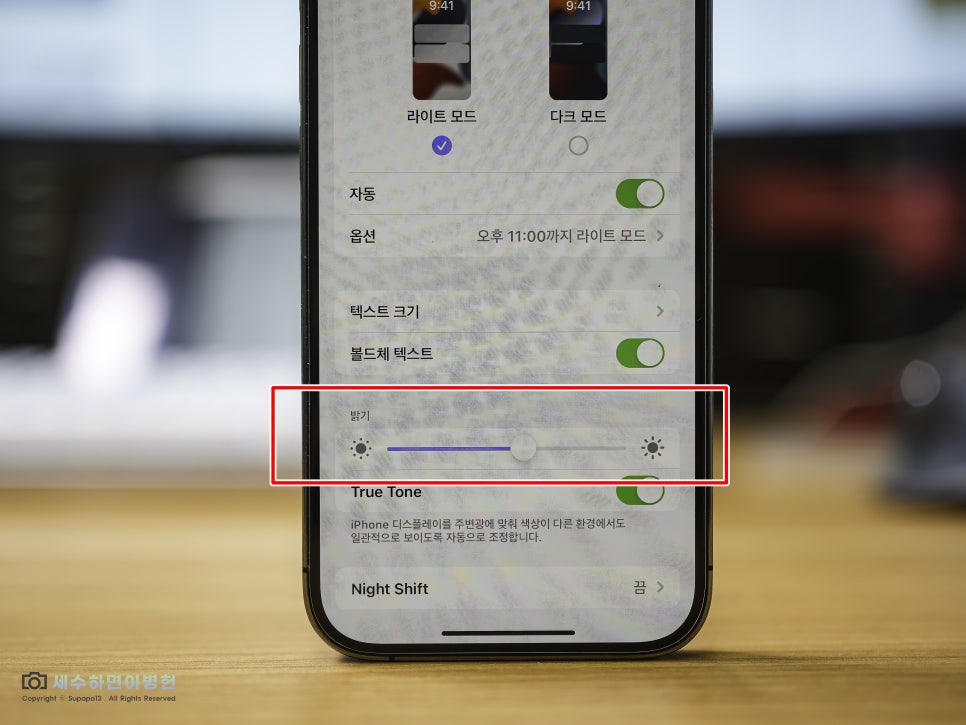
추가로, 제어센터를 쓸어내려서 할 수도 있다. 볼륨 토글 옆에 밝기가 있다. 길게 눌러서 슬라이드 바를 더 크게 볼 수도 있고, Night Shift & True Tone, 다크 모드 등의 세부 설정도 할 수 있다.

한데 참 아이러니하다. 이 세팅만 보면 아이폰 밝기조절을 수동으로 착각하기 쉽다. 딱 내가 원하는 만큼 조절했으면 그대로 유지된다고 생각하는 게 당연하다. 한데 아니다. 여기까지만 알고 있으면 내가 설정한 밝기와 달리, 주변 상황에 따라 밝아졌다 어두워졌다를 반복한다. 즉, 자동 세팅이라는 것.
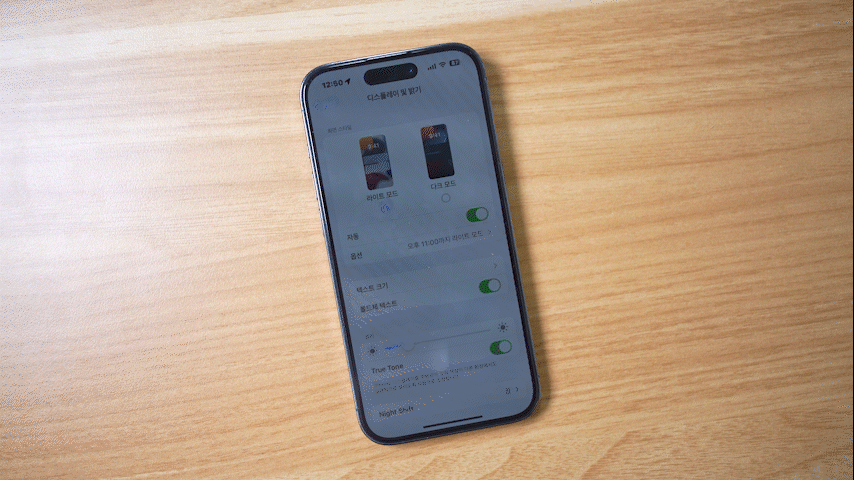
2. 화면 어두워짐 현상
주변 환경에 따라 화면 어두워짐 현상이 종종 발생한다. 여러 가지 이유가 있는데 간략히 살펴보면 이렇다.
자동밝기, Night Shift, True Tone, 화이트 포인트 줄이기, 저전력 모드 등이다.
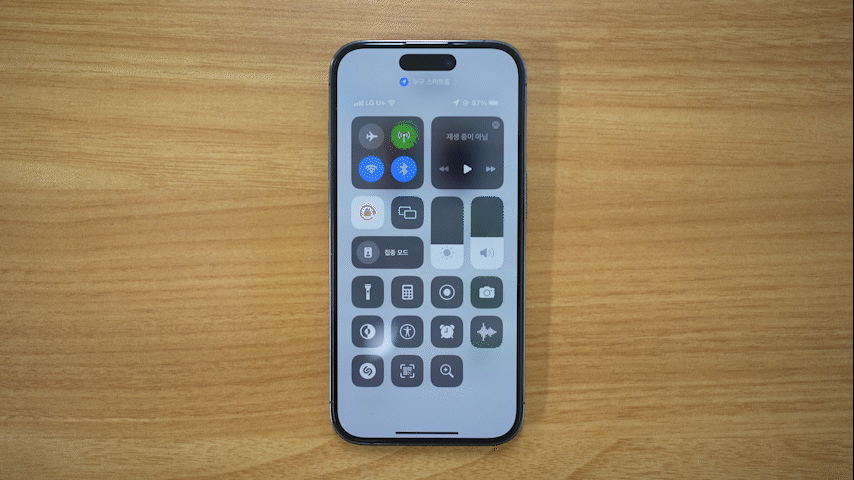
그중에서도 가장 대표적인 사례는 위 1번에서 언급한 자동밝기다. 분명 제일 밝게 세팅했는데..... 왜 갑자기 어두워지는 거!!? 했다면 아래 경로를 잘 기억해두자.
'설정 - 손쉬운 사용 - 디스플레이 및 텍스트 크기 - 자동 밝기(제일 아래)'
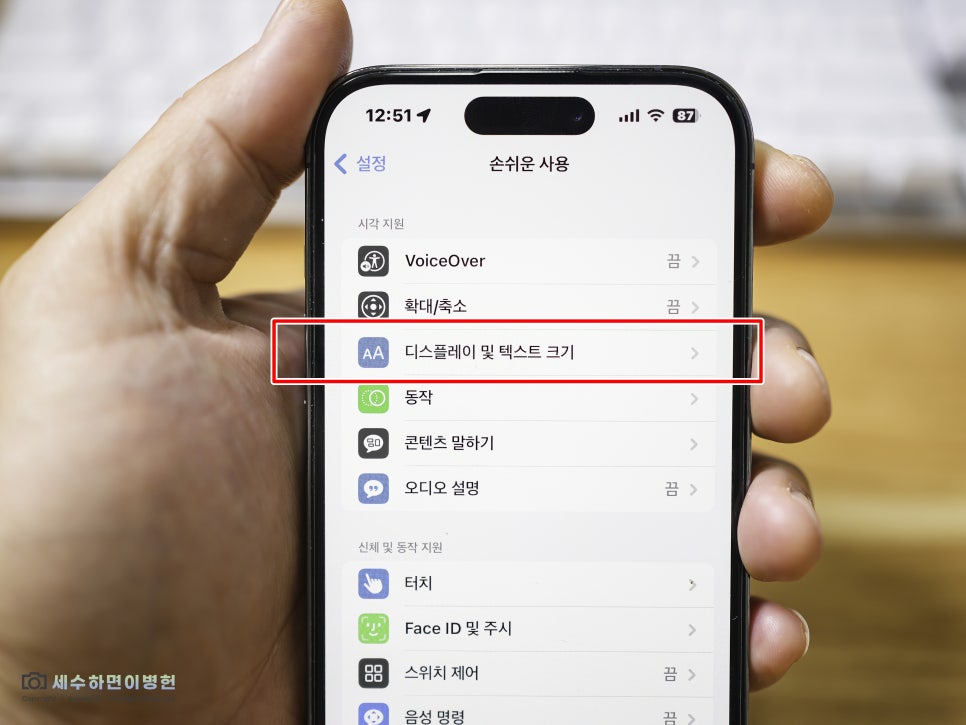
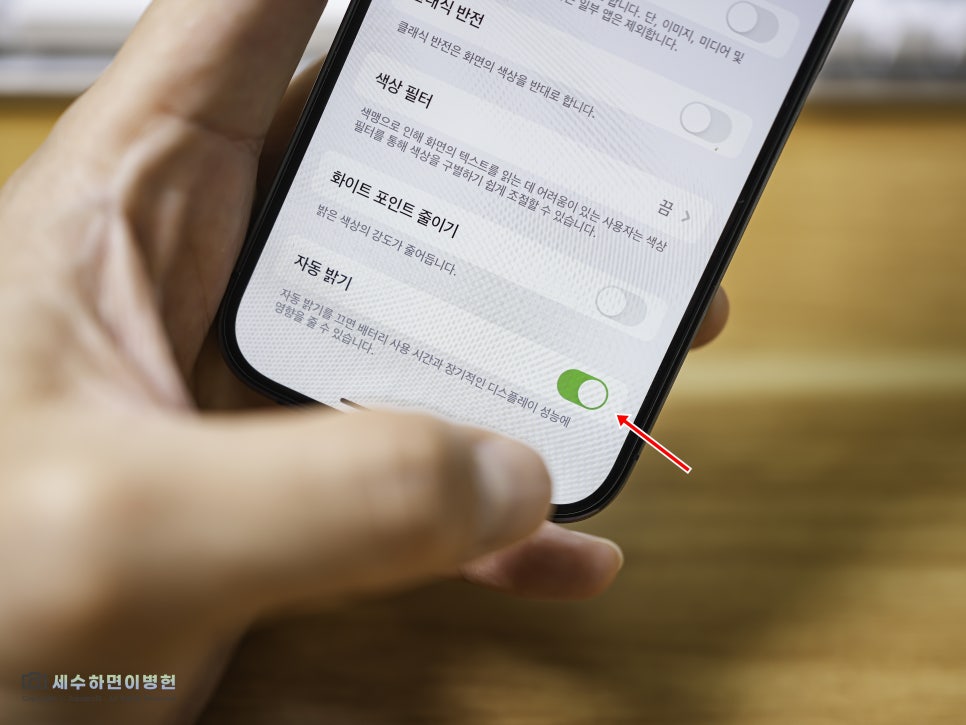
대체 이걸 왜 손쉬운 사용에 꽁꽁 숨겨두었는지 모르겠지만, 아무튼 여기에 있다. 위 1번과 연계해서 알아두면 좋은데, 아이폰 화면 어두워짐 현상이 자주 발생하는 분들은 꼭 이 설정을 비활성화하시길 추천드린다. 화면밝기자동을 완전히 꺼버릴 수 있는 설정이다.
3. 화면자동꺼짐
이 항목은 밝기와는 결이 좀 다른데, 잘 보고 있던 화면이 서서히 어두워지다가 화면이 자동으로 꺼진다. 이건 앞서 살펴봤던 '디스플레이 및 밝기' 항목의 '자동 잠금' 시간을 변경하면 해결된다. 밝기 조절 슬라이더 아래쪽에 있다.
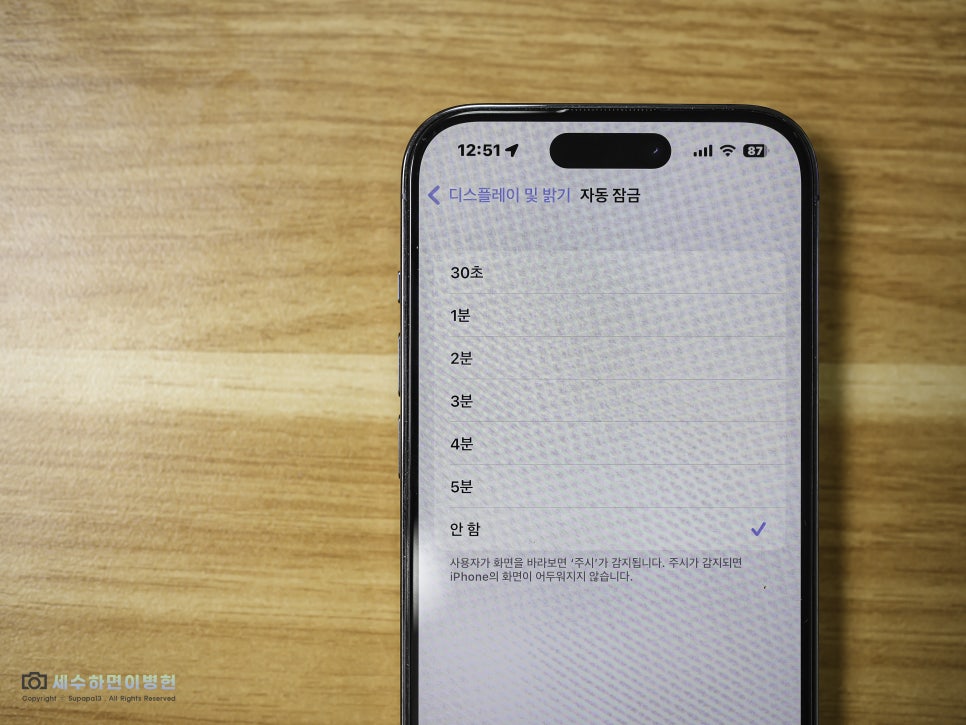
처음 iPhone을 구입하면 (배터리 절약을 위해) 30초로 설정되어 있다. 상당히 짧기 때문에 다소 불편하니 사용 패턴에 맞게 변경해두면 된다. 참고로 필자는 '안 함'으로 사용해서 아이폰 화면자동꺼짐 현상이 아예 1도 없다.
4. 더 어둡게!
iPhone의 디스플레이는 밝다. 상당히 밝다. 필자가 사용 중인 아이폰 14 PRO의 디스플레이는 슈퍼 레티나 XDR 아몰레드이며 일반적으로는 최대 1,000 니트, HDR 콘텐츠에서는 1,600 니트를, 야외에서는 제한적으로 최대 2,000 니트를 뿜어내기도 한다.

그래서일까? 밝기를 가장 낮게 낮춰도, 어두운 밤에 보면 너무 밝다. 특히 필자는 밤에 딸아이를 재울 때마다 그 점이 상당히 불편했는데, 이렇게 해결해서 쓴다.
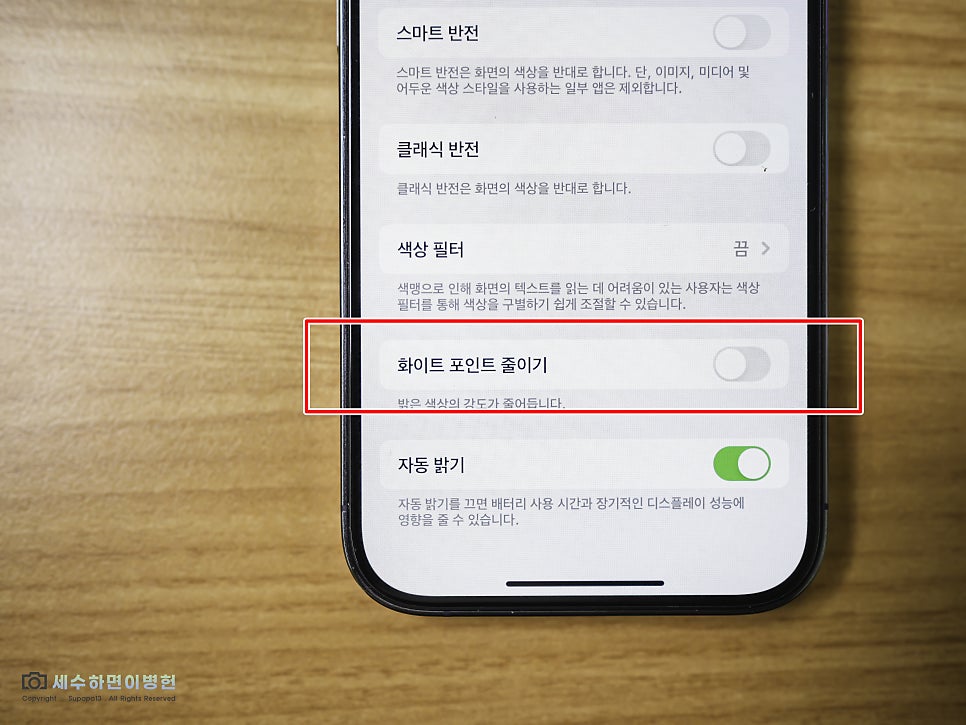
'설정 - 손쉬운 사용 - 디스플레이 및 텍스트 크기 - 화이트 포인트 줄이기'를 활성화하면 된다. 자동 밝기를 해제했던 설정 바로 위에 있다. 화이트 포인트 줄이기를 활성화했을 때와 그렇지 않을 때의 차이를 보자.
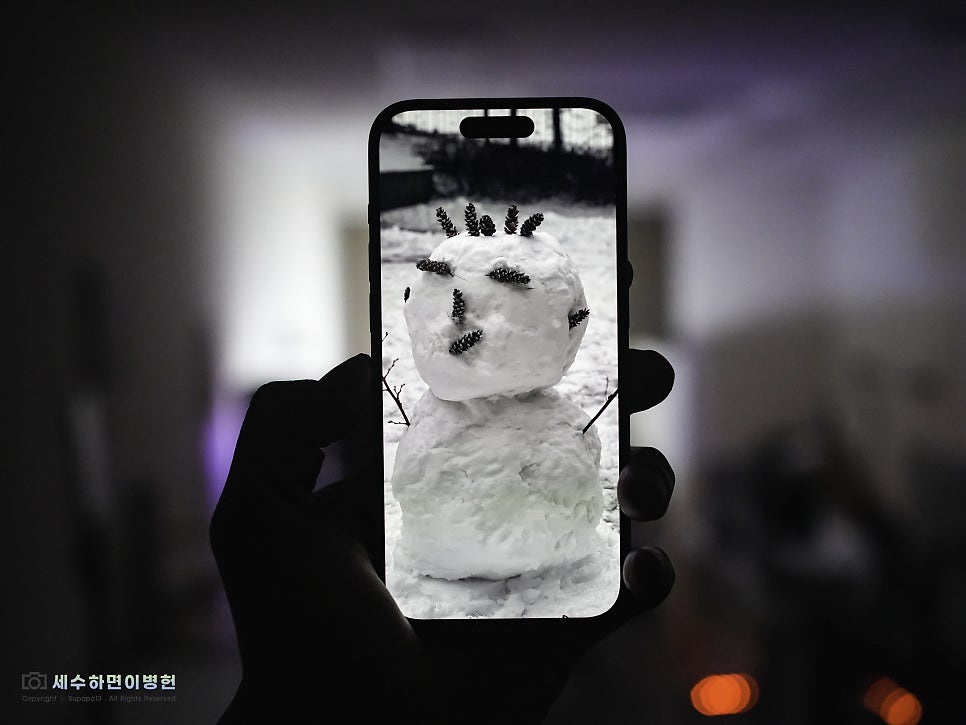

굉장히 큰 차이가 있다는 걸 바로 알 수 있다.

한데 매번 이렇게 몇 단계를 거치고 거쳐서 켜야 하는 게 꽤 불편하다. 그래서 이 부분에 대한 꿀팁도 알아두자. 바로, 제어센터를 활용하는 방법이다. 제어센터에서 '손쉬운 사용 단축키' 항목을 추가할 수 있고, 화이트 포인트 줄이기를 원터치로 켜고 끌 수 있다. 핵 편하다!!
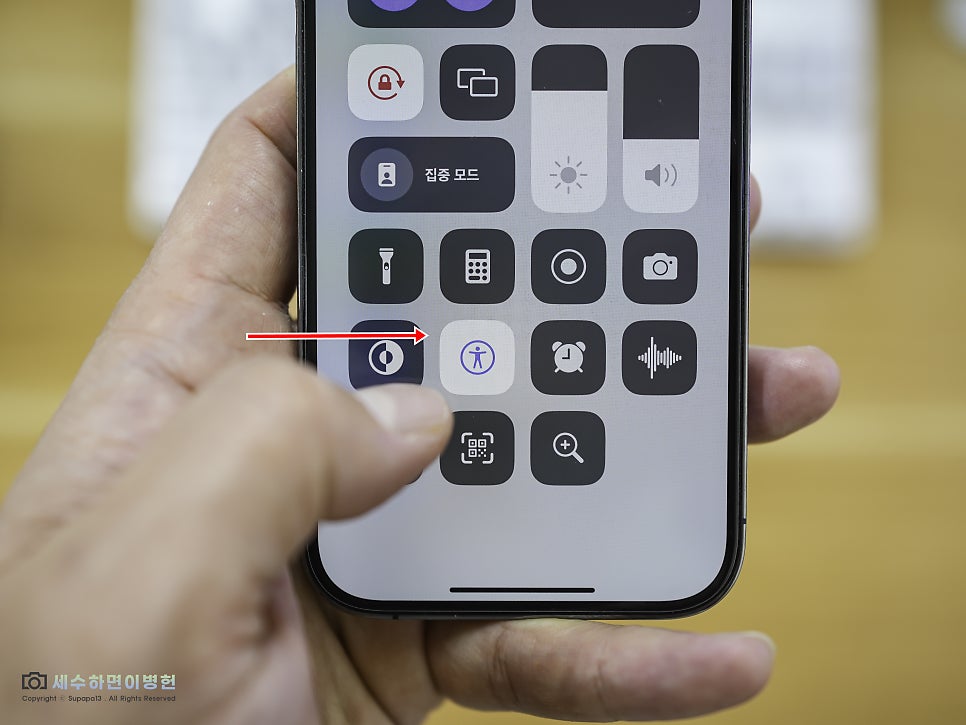
물론 그전에 선행해야 할 점이 한 가지 있다. '화이트 포인트 줄이기' 기능을 '손쉬운 사용 단축키'로 지정해야 한다. '설정 - 손쉬운 사용 - 일반'에 있다. 가장 아래로 내리면 보인다.
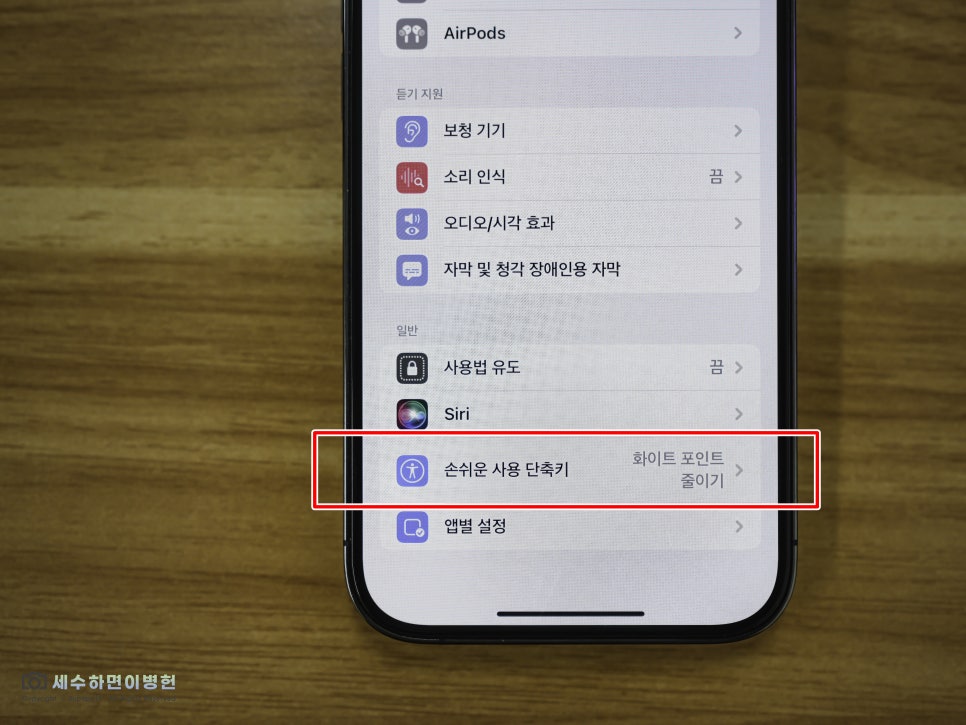
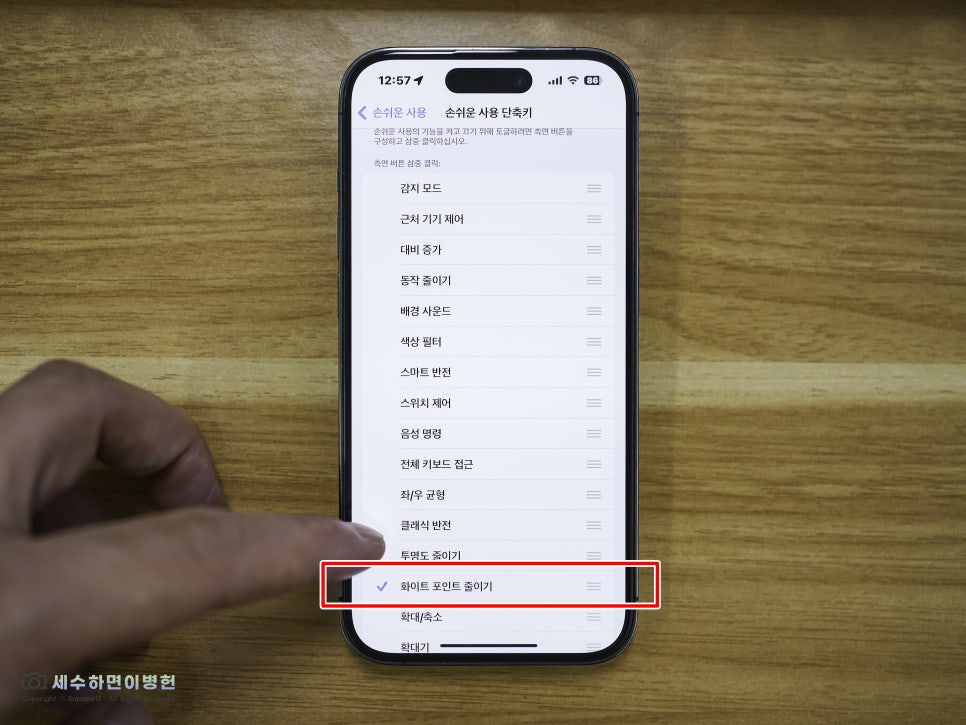
손쉬운 사용 단축키로 지정할 수 있는 항목이 상당히 많은데, 이 중에서 '화이트포인트 줄이기'를 선택해두면 된다. 그럼 이제부터는 제어센터에서 원터치로 아이폰 화면을 더 어둡게 설정할 수 있다.
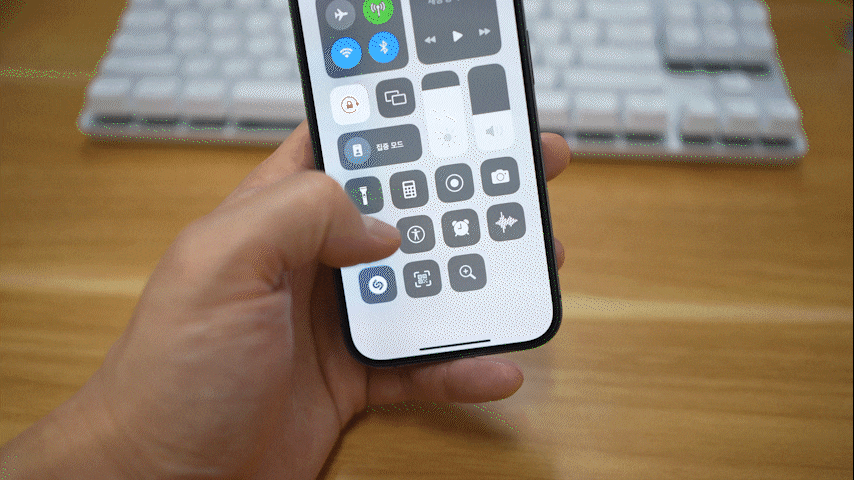

아무리 iPhone 밝기 조절을 해도 혼자서 어두워지거나 밝아질 수 있다. 손쉬운 사용에서 화면 밝기 자동을 해제해야 한다. 해제해도 혼자서 어두워지다가 꺼진다면, 화면잠금 시간을 늘리거나 안 함으로 변경하자.
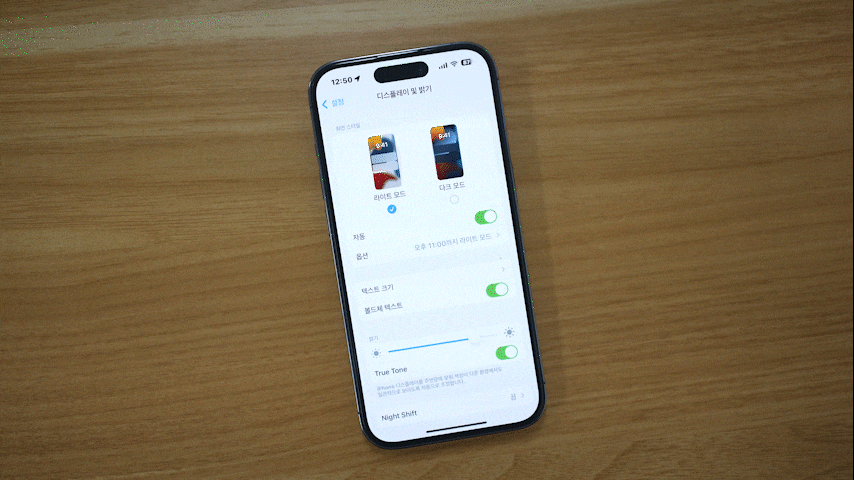
가장 어둡게 해도 너무 밝다고 느낀다면, 화이트 포인트 줄이기를 통해 더 어둡게 설정을 하자. 이때 손쉬운 사용 단축키를 지정해서 제어센터에서 원터치로 켜고 끄면 꿀이다.

포스팅 내용이 마음에 드신다면 아래 배너를 눌러 팬 하기 부탁드립니다 :) 또 다른 실용적인 정보를 계속 받아보실 수 있습니다.
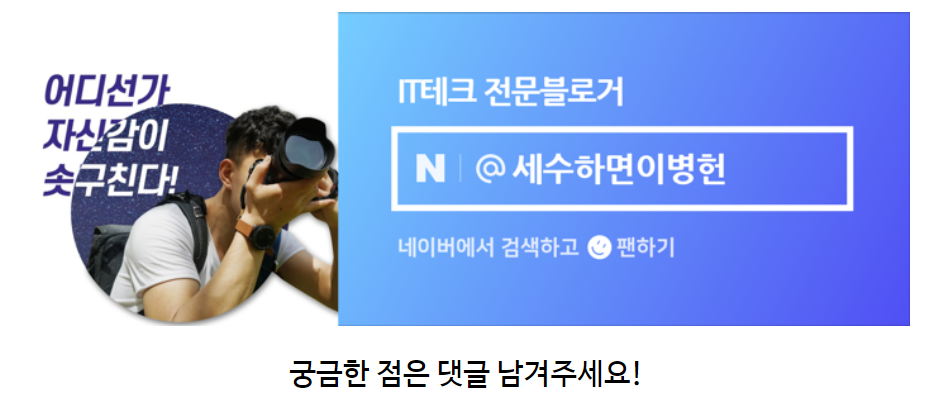
#세수하면이병헌 #아이폰밝기조절 #아이폰화면설정